Importation de mappage DITA et de fichiers XML
UNE Darwin Information Typing Architecture (DITA)map est comme une table des matières répertoriant et liant les sujets pour une sortie spécifique. Ils assemblent les sujets en séquence et en hiérarchie adaptées aux exigences de livraison spécifiques. Un fichier de mappage DITA porte l'extension .ditamap. Vous pouvez importer à la fois une carte DITA et des fichiers XML pour générer unXHTML output.
Importation de fichiers de carte DITA
Pour importer des fichiers de carte DITA, nous devons suivre les étapes ci-dessous.
Step 1 - Allez dans le menu Fichier, cliquez sur New Projectet cliquez sur l'onglet Importer. Sélectionnez le document PDF dans la liste des types de fichiers et cliquez sur OK pour ouvrir la boîte de dialogue Options de traitement DITA Open Toolkit.

Step 2 - Vérifiez les paramètres suivants qui sont disponibles dans la boîte de dialogue, puis cliquez sur Terminer.
Replace default XSLT file for conversion - Sélectionnez un fichier XSL à utiliser pour transformer les fichiers DITA en XHTML au lieu du fichier XSL par défaut utilisé par le DITA Open Toolkit.
Use DITA val for conditional processing- Le XHTML est généré sur la base du fichier Val. Un fichier DITA Val contient des informations de filtre, de marquage et de révision. Spécifiez un fichier DITA Val à utiliser pour le traitement conditionnel des fichiers DITA.
Show Index entries in Topics - Sélectionnez pour afficher les entrées d'index dans les rubriques RoboHelp.
Show image filename in Annotation - Sélectionnez pour ajouter des annotations aux images indiquant le nom de fichier de l'image ou le chemin complet à inclure dans les sujets.
Include Draft and Cleanup content - Sélectionnez pour inclure le brouillon et le contenu de nettoyage requis (éléments identifiés comme restant à faire avant la publication).
Select XHTML file to be placed in the header area (hdf) - Sélectionnez l'emplacement du fichier contenant XHTML à placer dans la zone d'en-tête du fichier de sortie.
Select XHTML file to be placed in the body running-header area (hdr) - Sélectionnez l'emplacement du fichier contenant le XHTML à placer dans la zone d'en-tête courante du corps du fichier de sortie.
Select XHTML file to be placed in the body running-footer Area (ftr) - Sélectionnez l'emplacement du fichier contenant XHTML à placer dans la zone de pied de page du corps du fichier de sortie.
DITA Open Tool Kit Home Directory- Sélectionnez l'emplacement absolu du dossier de départ de DITA Open Toolkit. Vous ne spécifiez cet emplacement qu'une seule fois. Il est stocké dans le registre.
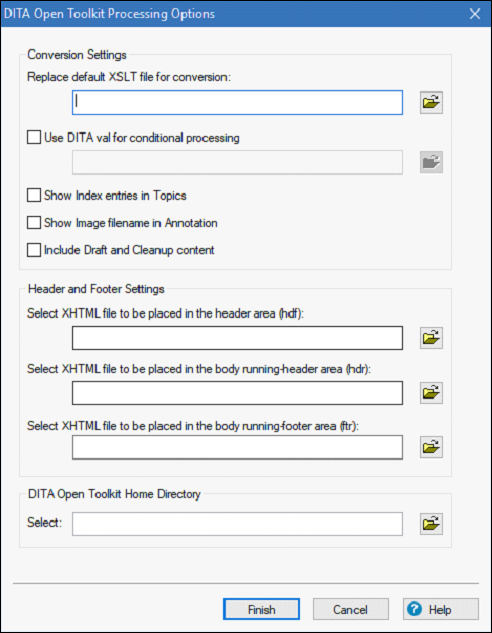
Importation de fichiers XML
Pour importer des fichiers XML dans un projet dans RoboHelp, nous devons suivre les étapes ci-dessous.
Step 1- RoboHelp crée une rubrique pour le fichier XML lorsqu'il est importé dans le projet existant. Pour importer un fichier XML, dans le conteneur Gestionnaire de projets, sélectionnez le fichier à importer.
Step 2- Allez dans la section Importer de l'onglet Projet et dans le menu déroulant, sélectionnez, le Fichier XML. Sélectionnez un ou plusieurs fichiers XML et cliquez sur Ouvrir.
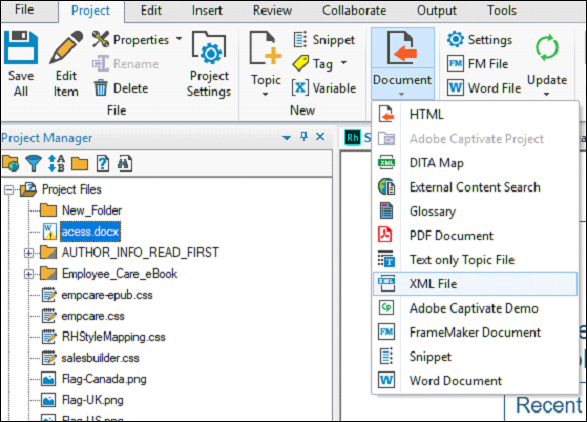
Step 3- Dans la boîte de dialogue Sélectionner le gestionnaire d'importation XML, cliquez sur Options. Vous pouvez également sélectionner Importer XML (CSS / XSL) pour définir les options avancées.
Les options suivantes sont disponibles -
Treat as text flow - Importez le fichier XML sous forme de texte HTML sans mise en forme.
Treat as XML tree view- Importez le fichier XML dans l'arborescence HTML. HTML importe sous forme de code.
Use customized CSS/XSL file - Sélectionnez un fichier dans le menu contextuel.
Step 4 - Cliquez sur OK pour importer le fichier XML dans le projet.